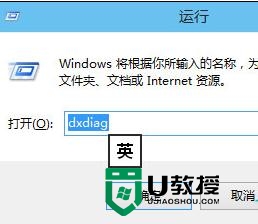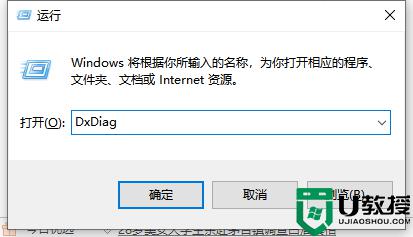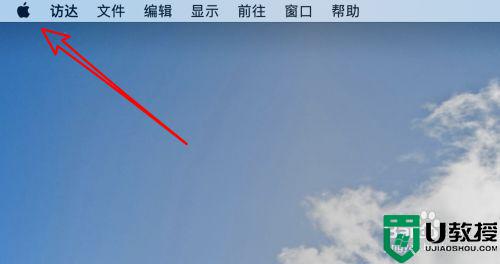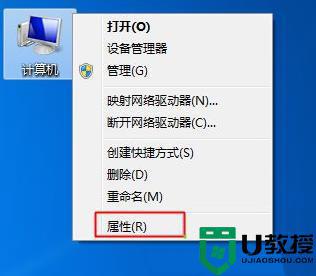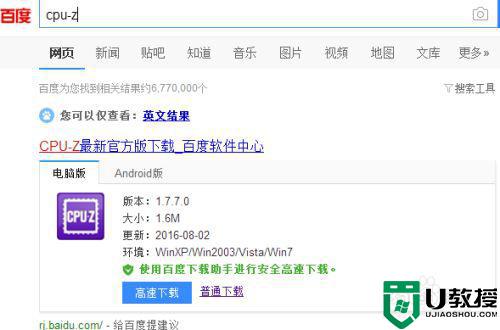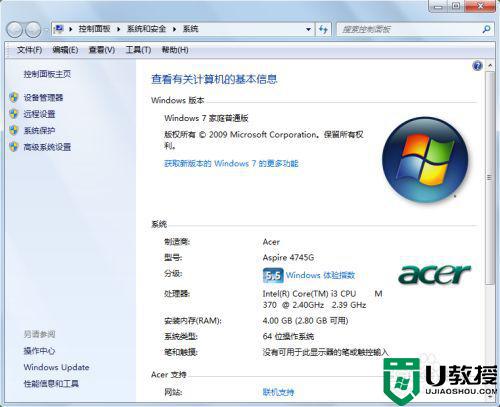怎样查看电脑的配置信息 如何查看电脑的详细配置信息
时间:2022-03-09作者:xinxin
对于一些熟悉电脑的用户来说,想要入手新电脑时往往会选择自行购买硬件配置进行组装,同时也会帮助他人进行组装新电脑,这时有些买家就需要对新电脑的配置进行了解,那么怎样查看电脑的配置信息呢?接下来小编就来告诉大家查看电脑的详细配置信息操作方法。
具体方法:
1、在桌面上找到我的电脑;

2、在我的电脑上按鼠标右键,打开一个快捷菜单;

3、在打开的菜单中点击属性;

4、在常规标签中,可以查看到本电脑的CPU为Intel(R) Celeron(R) CPU E3400 @2.60GHz,内在为2GB;
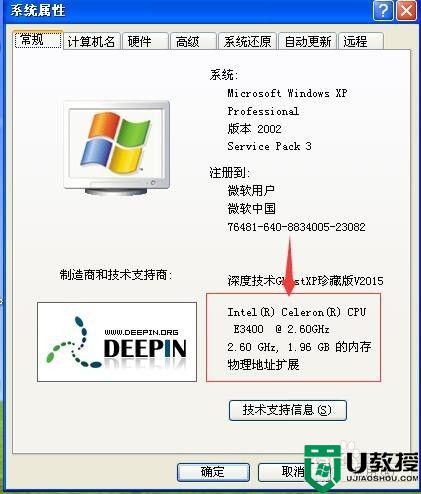
5、在系统属性中点击硬件,选择设备管理器;
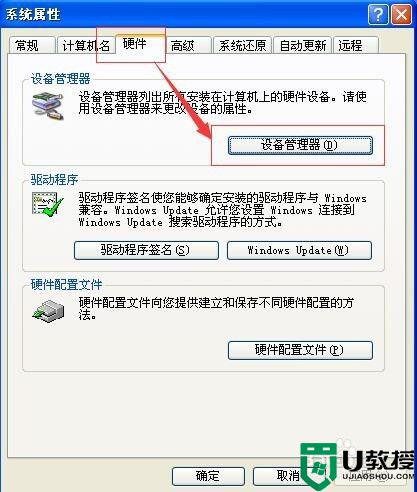
6、点击显示卡,可以查看自己的显卡为Intel(R) G41 EXpress Chipset;
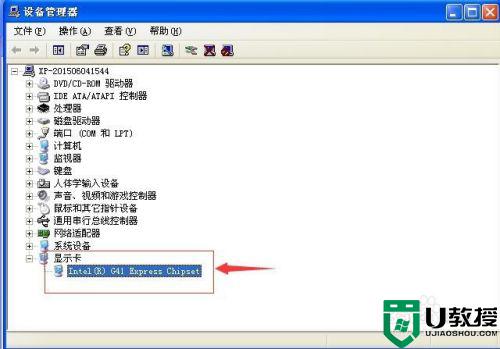
7、网卡为realtek Rtl8139/810x family fast ethernet nic;
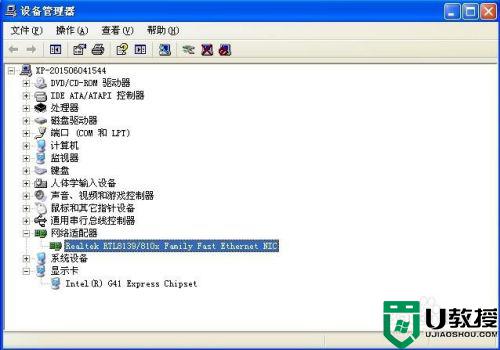
以上就是小编教大家的查看电脑的详细配置信息操作方法了,还有不清楚的用户就可以参考一下小编的步骤进行操作,希望能够对大家有所帮助。